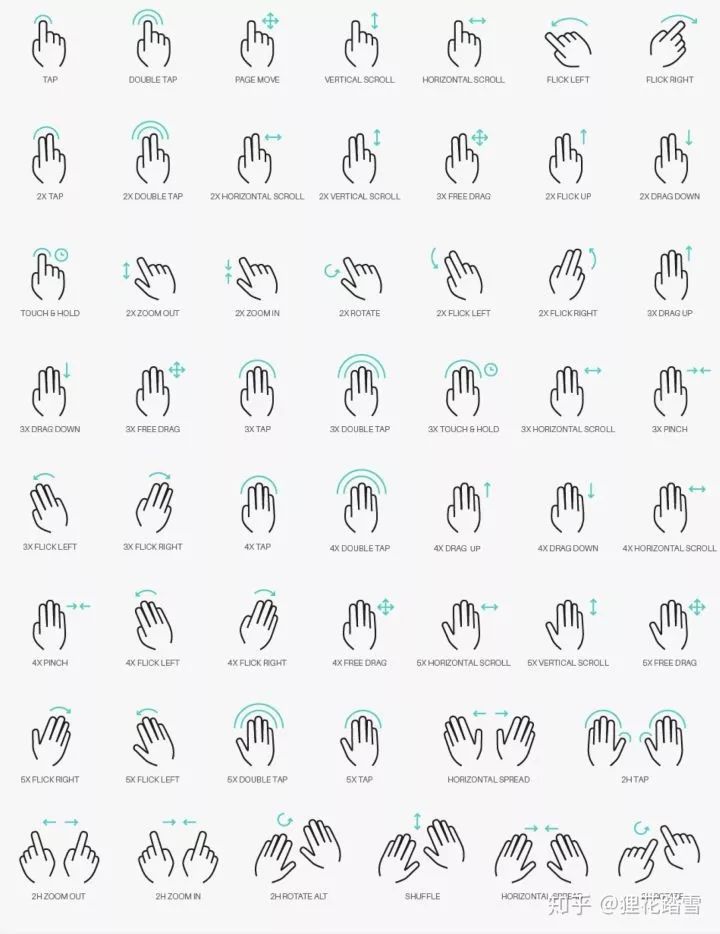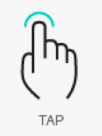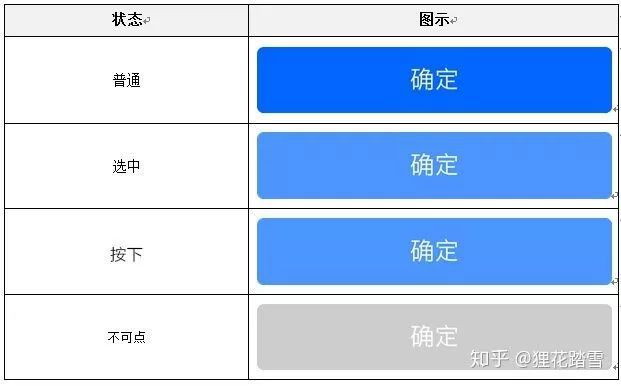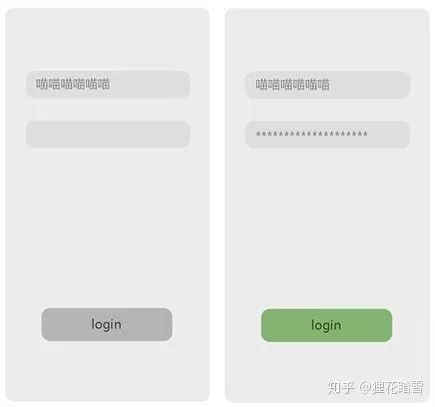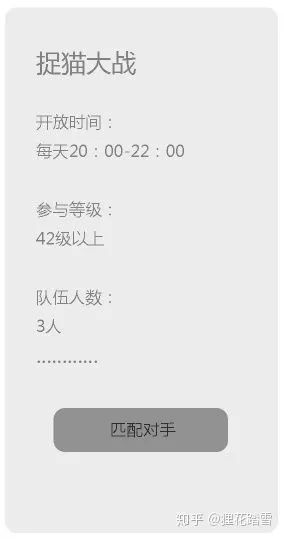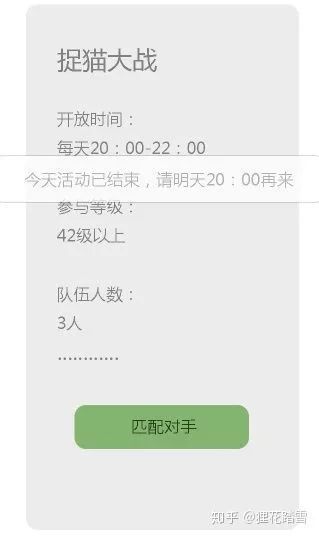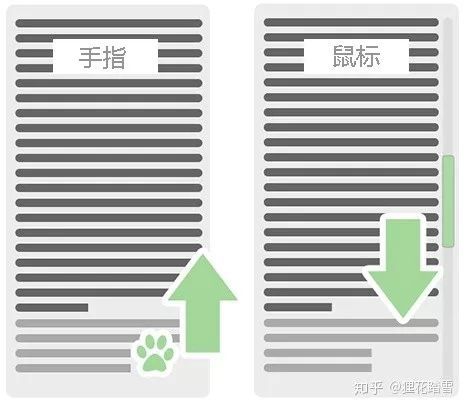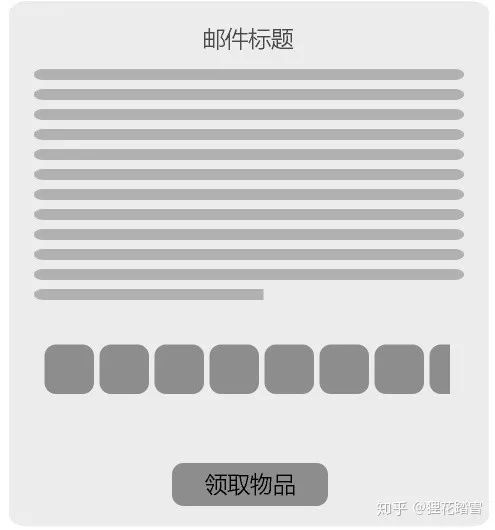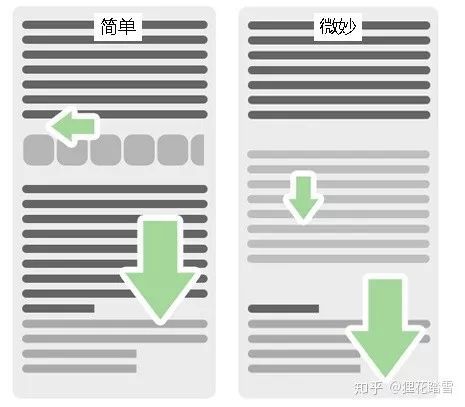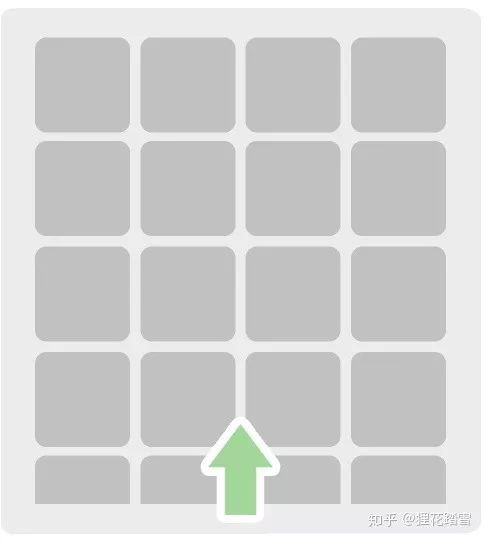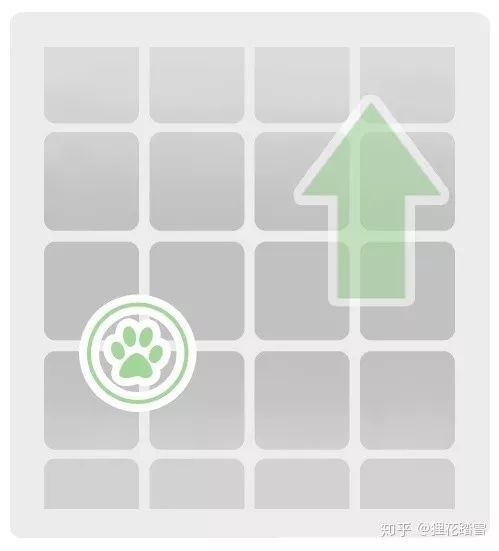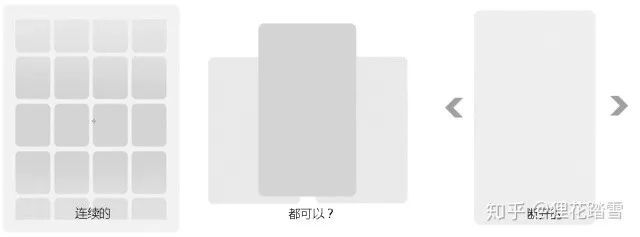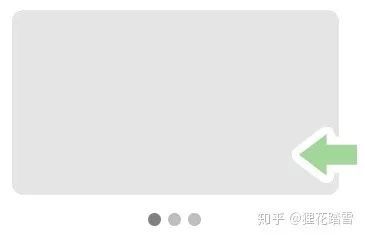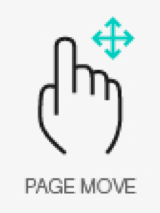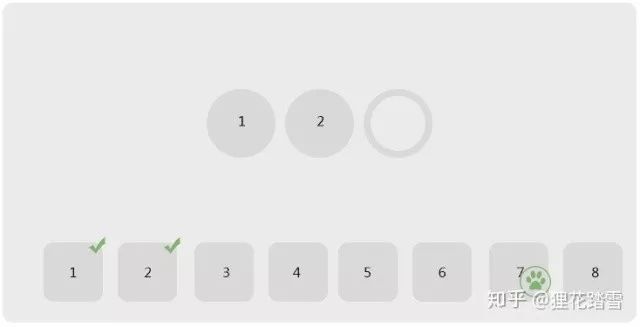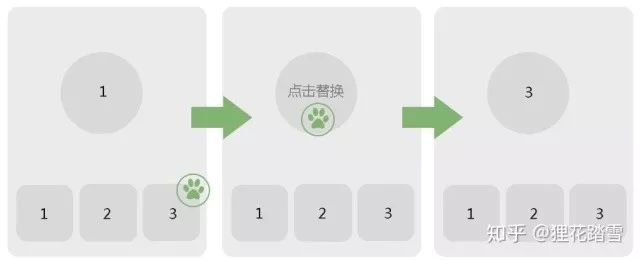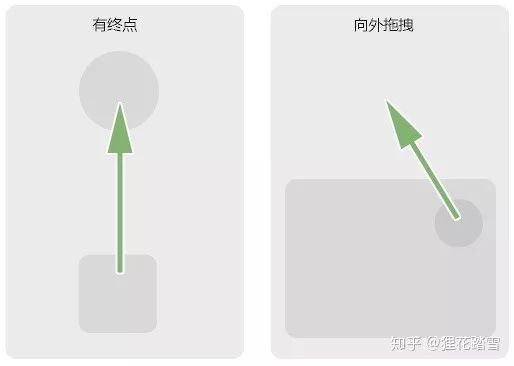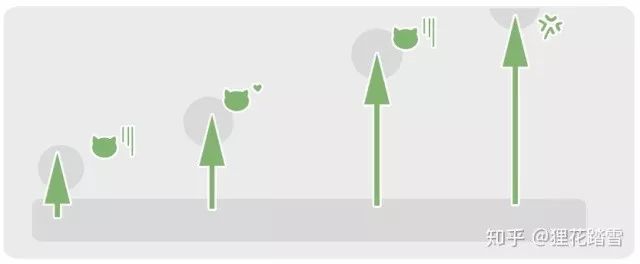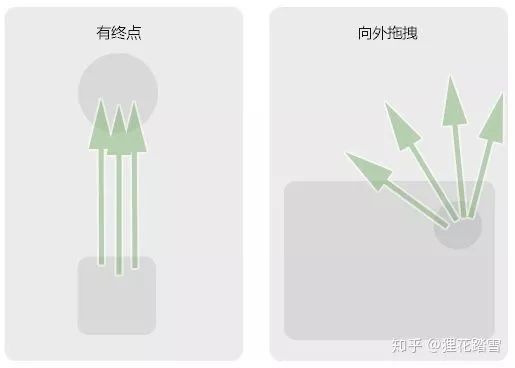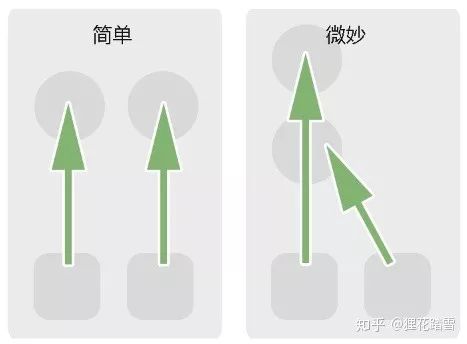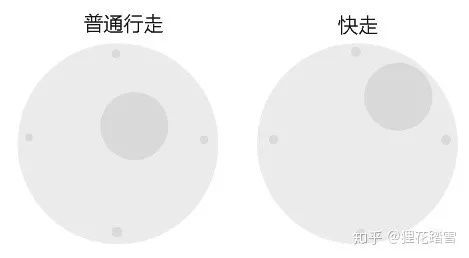好的交互设计方案究竟应该是怎样的?
交互动作的直觉形成于『人与实物』的互动中。
在物理世界:接触物体一定有感觉。
在游戏里:与物体交互一定可以看到变化。
本文从交互动作入手探讨移动游戏中关于交互设计方案和理念。
一 点击
bing搜到最全面的交互动作图(触摸屏的)……此处有狸花震惊脸.jpg
首先确认这篇文章的大前提:我们设计游戏里的交互动作,无论是否强调沉浸感,都并没有在故意给用户提高难度(QTE、射击瞄准这一类操作难度是来源于关卡而不是交互)。那么,如何选出不属于hard模式的交互动作?
重要但基础的事情说一遍就可以了——
不能反直觉。
那么下一个问题,怎么做才能『不反直觉』?
狸花绝不抄书,简单直接地写出来,用户的直觉是哪里来的——
交互动作的直觉形成于『人与实物』的互动中。
重要喵?基础喵?需要三遍喵?
/*不按顺序*/一个一个来,首先是点击动作,接下来是滑动……
点击动作
最基础最经典的动作,来源于触摸真实物体的本能行为。
……诶好像发现了猫玩Fruit Ninja的理论支持。
风靡一时的Fruit Ninja,看过『猫玩这个游戏.gif』对吧。
这里暂时只写关于触摸屏的点击,PC端的鼠标单双击晚点再说。
在我们真实的物理世界中,想『打开』一个物体,首先要接触到它,所以我们对于UI中的『按钮』——那些看起来像是可以『打开新页面』的物体,第一反应也会是摸它一下。点击是个不需要教学的动作,即使是在新手引导环节,我们也只需要告诉用户『点哪里』,以及把按钮做得有够像是一个按钮。
吹一波触摸屏技术的划时代意义,它实现了点击与物体最直接的映射。
建立了『点击按钮=触摸物体』的认知之后,我们可以看到这会带给用户什么样的预期——
在物理世界:摸到物体一定有感觉。
在游戏里:点击按钮一定可以看到变化。
于是出现了『按钮状态』这个概念,就是常见的Normal、Hover、Pressed、Disable四种状态。
交互视角下,以这个规则响应点击的都是按钮~
卡牌、道具、你们的美少女立绘都是一样的喵!
找了个最接近的,但狸花不认同在这里加入选中,对点击的响应是那个按下的瞬间状态,表达选中/未选中有选项类控件。
有的版本里,取代Hover的是Highlight,但狸花认为Highlight是用于吸引用户注意力的视觉表现,不属于按钮状态。/*再说PC端也可以有Highlight,数量是不可能对齐的强迫症退散*/
这里面Normal没什么歧义,Hover在触摸屏不存在(如果我讲到PC端会写它的),Pressed是手指点下去的那个瞬间,通常会做色彩变化或者缩放动画。
这个动画存在感微妙/*世间事物大抵如此*/,它很少被注意到,但没有就觉得哪里都不对。
游戏界面有时候物体比较多,就会出现一些很小的按钮,点击瞬间完全被手指遮挡,这个有必要时可以稍微延长动画到点击过后(手指离开按钮)才结束,来提醒用户『你点的是这里!』
于是狸花想说的重点是Disable状态,通常翻译为不可点击/禁止——
讲真我们做得到禁止用户点击它么?
准确地说,Disable实际表达的是『点击也不会有反应』状态。
这个状态的存在可以减少用户点击按钮却得不到理想反应的次数。我们来喵一眼最经典的禁止状态应用场景:
这个禁止状态告诉我们——填完表单之前摸按钮也不理你喵!再摸咬你了喵!
再喵一眼游戏里常见的一种情景:
来捉狸花呀!
前者是线性的,填完上一条、看向下一条、填完最后一条、看到按钮——点它,完美。
而后者呢?
现在是几点——去看看系统时间,有组队吗——看看队伍面板,我多少级——看看人物的等级……用户取得对应信息的位置是分散的。
这就意味着如果我们在这里放了一个禁止状态的按钮,用户不会去点它,而是去一一对照排查我为什么不能点它。
那么不如给它一个Normal的按钮,在被点击以后,告知用户不符合要求的是哪一条。
不过要写多几种提示语会麻烦一点……
小结:如果上面案例只有时间和等级两个限制,用户满足了等级之后,只看按钮状态就能意识到是否在开放时间,灰色的按钮+提示语当然也是可以的。不过,灰色按钮给用户的普遍认知是不用去点,提示语被触发的概率也会下降。
二 滑动
滑动动作
滑动屏幕,对应的物理世界的行为是挪移物体。此处是指推拉平移,『拿起来搬到别的地方去』的更接近拖拽。
2.1滑动的方向
动作本身有横竖两种,细分就是上下左右四个方向。按照物理世界里,推拉物体的习惯来说,如果我想看到一屏以下的内容,那就要把页面向上滚,手指也就要向上滑动。
华点:触摸屏和鼠标滚轮(滚动条)方向是反的!
鼠标和手指在用户看来是明确地两个物体,适用不同的心智模型,一般不会搞错——但狸花曾经有一个支持触摸板手势的笔记本电脑,截止它被刷系统之后手势失效,狸花都记不住它的滚动是按照手指还是鼠标方向来的……(鉴于不同的心智模型,如果是狸花来做,会选择同步触摸屏手指的动作习惯)
2.2滑动区域的数量
从前,有一只策划,想加多部分系统邮件的奖励物品。原稿长这样:
然后狸花认为一个弹窗(邮件页面是一个点击外围可以关闭的层)出现两个滑动区域,并且一横一竖,用户需要识别区域并改变动作。同时,横屏小范围的左右滑动不太适合单手控制。邮件系统的功能性大于沉浸感,动作最好简化——于是做了这样:
在NGUI下做这个,面板自动适应一行/多行的物品数量,其实相比拓展成scrollview是麻烦一点的。但是这个功能
如果页面是全屏的,上文的改动可以不必做,因为我们通常会把整个屏幕的滑动视作不需要关注『区域』的全局手势,内心计数自动-1。如果是上下滚屏,内嵌左右滑动区域也足够容易识别——而内嵌上下滑动就比较微妙。这取决于我们对于无形边界的脑补。
微信文章里有时会出现,遇到了可以重点观察一下
此外,由于多数用户习惯右手单手持机,并且我们的阅读顺序是左到右上到下,使用向上和向左的滑动,稍微优于向下和向右。
2.3稍微有点奇葩的分类讨论——连续/断开的动作和页面。
连续的滑动页面就像是在拉开的抽屉里翻东西,或者扯卷纸(破案了,狸花真的是猫)。手指的动作当然还是有次数的,但物体的移动带有惯性,不会立刻停止。手指滑动的速度和距离会影响物体,可以不用动很多次就飞快地滑过大段,中间的物体可能看不清楚。适合粗略地翻动列表获取信息,或者找足够明显的物体。
背包是十分常见的,连续的滑动页面。
面对正在移动的物体,我们通常会在屏幕上按住(或者是反向短暂地滑动一下)来让它停下来。这也是源于物理世界里让实物停止运动的那个反方向的力。
按住在动的物体!
手机游戏里使用物品为什么要多一步,而端游不用?(原因有很多,比如手机上没有悬停显示物品描述的功能)……这里狸花想说的是,需要预防的『误触』不只是点错位置,也有像『用来停止滑动的点击动作』这样动机上的。
手机上的常见做法
同理,kindle 的手机APP不支持上下滚屏,和它点击有字的任意位置都会退出阅读,会不会有联系?/*事实上,点击书页退出阅读本身就容易误触,用户体验一言难尽……*/
断开的滑动行为映射物理世界的翻页,是清晰的『手指动一下、页面动一下』的动作。不会因为惯性而一下翻过多页,手指滑动的距离也不影响物体移动的距离。动作的速度会影响物体移动的速度,不过仅限于两页之间。
适用于我们希望用户看清楚每页内容的滑动区域(比如轮播宣传图什么的)。以及新页面的进入/退出。
用于新页面进退场时请保持方向一致……左滑打开对应右滑关闭这样……我们翻书页也是向左翻过来就向右翻回去的对吧。
这个图描述了如何表达滑动页面是连续的还是断开的。越是看到完整的多个物体,越倾向于认为它是连续的。
小结:不处于列表的顶端或者底端时,用户没有截然分明的『当前这个、上/下一个』的意识。如果是循环列表并且没有提示,可能狸花会在很多圈之后才发现并停下动作。
关爱猫年痴呆,请加上翻页点提示
三 拖拽
拖拽动作
拖拽对应的真实动作就是拖拽,就是『把物体从这里拿到那里』。
多么简单直接的心智模型……
所以狸花有一个未解之谜……为什么拖拽动作在游戏交互里至今没有普遍使用。用来换卡牌、调整编队、拼字拼图……很多场景都是合适的,尤其在需要按顺序的情况下,拖拽效果拔群。有人说因为完成拖拽需要的手指移动时间长过点击,相比点击更麻烦,说得也对。但是在表达『互换』行为的时候,使用拖拽比点击更贴合直觉,比如这个——
点哪个放上去哪个没有问题,但如果我们想把第二个换一换呢?
在PC端有一种做法,鼠标点一下拿起物体,物体跟随鼠标移动,再点一下放下物体。这就是一个被简化的,不需要保持按下状态的拖拽。然而触摸屏没有悬停。
只使用点击要这样做,涉及到的状态变化多过拖拽,狸花不认为它更好用。
3.1拖拽的方向
拖拽不一定是上下左右移动的,我们把它分类为有终点的拖拽和向外拖拽就可以了。
狸花真的不会取名字,总之请以图为准……当然所有拖拽都有终点
有终点的拖拽可以用于表达挑选、取回,或者『多个物体合成一个』的情景,拖拽终点有重要的意义。同时,拖拽的距离和方向是被限定的。
PS:不建议这种拖拽支持双向操作……
向外拖拽可以用于丢弃物品,经典案例即『拖拽删除』——尤其是『拖拽到面板之外删除』。这里的拖拽终点是一个范围,没有明确的落点,拖拽距离会成为一个取值范围(面板外到屏幕的极限),方向也不是一定的。
如果我们把所有用户的拖拽轨迹汇集起来,有终点的拖拽会集中在两点间最短线段上,而向外拖拽很可能得到放射形。
小结:想知道为什么现在通用的是『长按-拖拽删除』……拖拽到删除区域在手机屏幕上并不容易误触,即使删除属于重要操作,二次确认也足够反悔了?毕竟长按本身比拖拽还要不常见……
3.2拖拽的距离
一般游戏用户遇到需要拖拽的界面,会是一手持机一手拖拽的。也有少数竖屏游戏里,用户会单手拖拽。但无论哪种都是距离越长,物体意外脱手的概率越大。
不同拖拽距离下的狸花心情……示意+卖萌图
所以请尽量减短拖拽的距离/*也不要矫枉过正到几乎相连,拖拽终点会被手指挡住的*/,尤其是不要让起点和终点不在同一屏……拖拽滚屏的体验可以在手机上拖动app模拟一下,手指在设备边缘真的很容易滑脱。
拖拽终点的实际区域最好略大于视觉效果,在物体进入终点区域后自动放到正确的位置……幼年狸花就是用这个标准来筛选可以玩的拼图游戏的……
最后,拖拽路径尽量一一对应,画出来呈现平行线段组,或者收于一点。不要在起终点的路径上放别的终点。
综上所述L形界面就别拖拽了!
3.3拖拽衍生物:模拟摇杆
模拟摇杆真是个伟大的发明……虽然它长得完全不像方向键但是意外地很好懂!……关于它的心智模型来源于手柄这一点狸花存疑,用过手柄的人数至今还少于玩手游的吧……
我们与模拟摇杆交互的动作是一种连续的拖拽。与之前的所有拖拽相比,区别在于物体的位置和手指的位置不同步,这个映射关系可以大概描述为,拖拽的方向=物体移动的方向,拖拽的时间×物体速度=物体移动的距离。
然后狸花发现,拖拽的距离在这里消失了。没有用上。
通过狸花对自己和其他用户的观察,在需要人物快速逃离某个地点时,大家的动作都很相似——用力拖拽摇杆,甚至连手机一起向目标方向倾斜。此时都会拖出远大于以往的距离。摇杆的中心点相对四个方向边缘的距离,是有极限取值范围的,也就是说用户能够拖拽的距离,在现有的动作习惯下是一个范围。
就像这样,有只狸花在追你!快跑哇!
那么摇杆的拖拽距离有无可能作为系数加入物体移动的映射?狸花期待答案。
小结:模拟摇杆可以支持360度的方向变化,我们也习惯了用它控制人物转向,那如果用它来控制建筑物旋转,会否优于常见的90度转向按钮?
下篇将介绍缩放、书写、旋转等交互动作设计方案。
作者:狸花踏雪
专栏地址:https://zhuanlan.zhihu.com/p/89879263